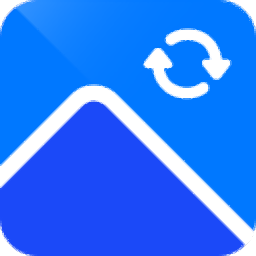图片转换器(照片文件格式转换工具)
v5.0.0.0 免费版- 软件大小:3.58 MB
- 更新日期:2020-04-20 18:10
- 软件语言:简体中文
- 软件类别:图像转换
- 软件授权:免费版
- 软件官网:待审核
- 适用平台:WinXP, Win7, Win8, Win10, WinAll
- 软件厂商:

软件介绍 人气软件 下载地址
图片转换器是一款针对图像文件格式转化而开发的实用工具,它可以帮助用户将您需要进行转换的图像文件格式进行转换,并且可以自定义选择转换的格式;图片转换器可以批量转换图片的格式,输入图片格式多达26类60多种,输出图片格式14种;可以把数码相机中的RAW格式文件、苹果系统中的heic格式文件、Windows系统的wdp格式文件、医学成像DICOM文件等不常用的图片格式转换为常用的JPEG、GIF、PNG、BMP等格式;也可以把多张图片合并输出为一个文件,比如合并输出为PDF、PS、DCX、TIFF,这些是可以包含多张图片的文件类型;另外还可以在转换格式时同时修改图片的尺寸、旋转图片、添加水印、调整亮度和对比度;需要的用户可以下载体验
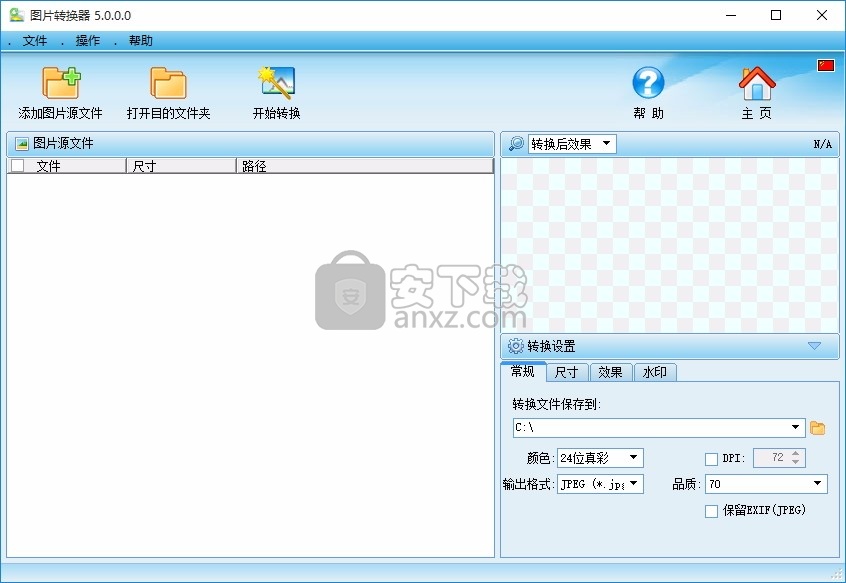
软件功能
图片转换器能够实现批量图片格式转换。支持各种图片格式。
支持对图片的颜色、画质、亮度、对比度、DPI等属性的修改。
按照比例或自定的数值调整图片的尺寸、旋转图片。
添加自定义水印,水印内容可以根据用户的需要进行设置。
界面简单实用、操作方便;支持效果图预览,所见即所得。
软件特色
新版应用程序的用户界面都是以蓝色为主题,看着非常舒服
可以点击用户界面中的添加图片文件按钮添加文件,可以自由选择
程序允许用户对您的图片文件转换效果设置,自定义选择图片格式
文件路径是为了让用户在使用转化功能后方便找到自己的文件,可以设置颜色
可以对图片文件的格式进行选择,同时还可以对品质进行选择
安装步骤
1、用户可以点击本网站提供的下载路径下载得到对应的程序安装包
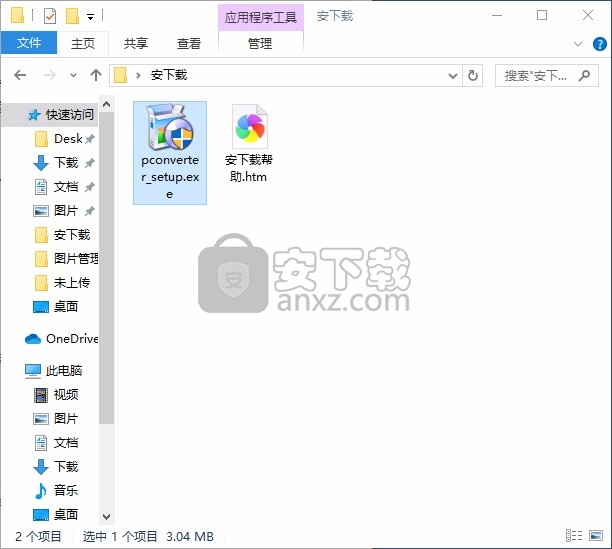
2、只需要使用解压功能将压缩包打开,双击主程序即可进行安装,弹出程序安装界面
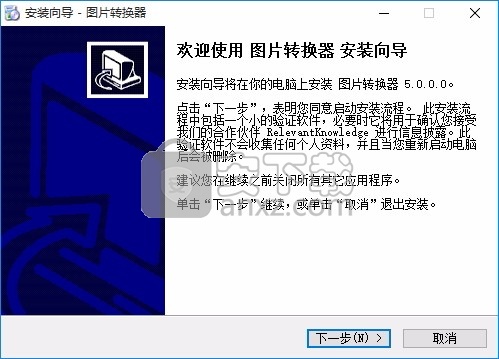
3、同意上述协议条款,然后继续安装应用程序,点击同意按钮即可
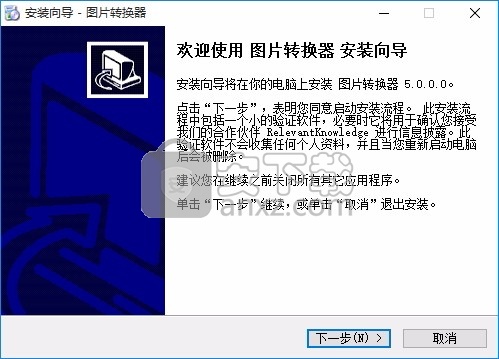
4、可以根据自己的需要点击浏览按钮将应用程序的安装路径进行更改
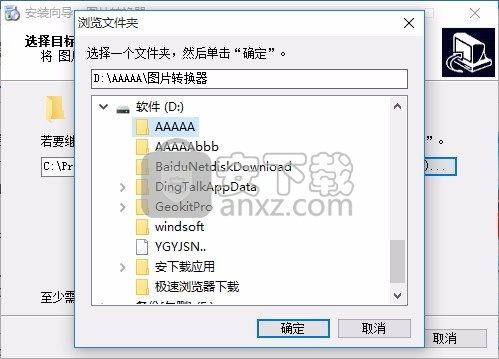
5、弹出以下界面,用户可以直接使用鼠标点击下一步按钮
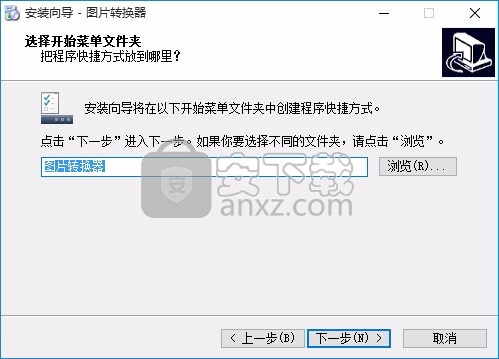
6、桌面快捷键的创建可以根据用户的需要进行创建,也可以不创建

7、现在准备安装主程序,点击安装按钮开始安装
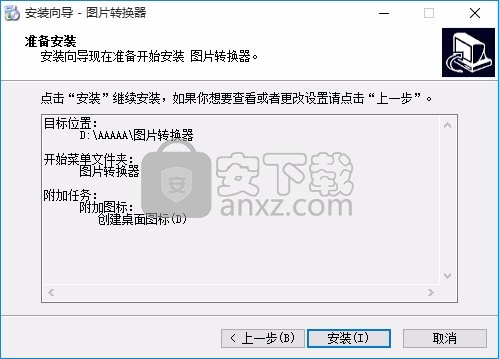
8、根据提示点击安装,弹出程序安装完成界面,点击完成按钮即可
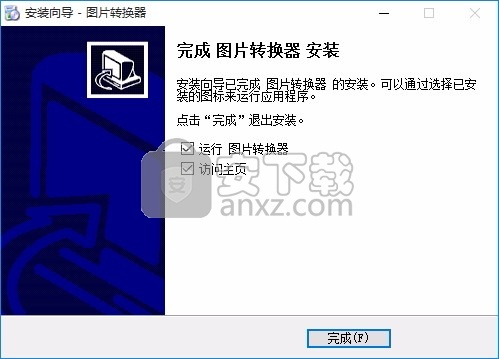
官方教程
如何使用“图片转换器”:

第一步:添加图片源文件。
点击“添加图片源文件”按钮,选择需要转换的图片,或者可以直接把需要转换的图片从文件夹拖动到源文件列表中。
第二步:设置转换参数、预览转换效果。
在源文件列表中选择一个图片,这时会在界面右侧的预览区显示该图片,可以选择显示源图、转换后效果或者无预览,当预览图为“转换后效果”时,设置任何参数都会即时显示转换效果。
设置输出文件的路径:转换后的图片会保存在这个文件夹里。
选择输出图片的颜色:软件提供了黑白、灰度、真彩等8种颜色选项,可以实现从彩色图片到黑白、灰度图片的转换。一般彩色图片建议选择24位真彩。
DPI设置:如果希望输出的图片具有特定的DPI值,请勾选“DPI”项并设置DPI值。如果不勾选“DPI”项,软件会按照源图的DPI值输出。
注:越高的DPI值会使图片在打印时越清晰,比如打印照片需要300或以上的值会比较清晰,一般网络图片为72。
选择输出图片格式:提供14种输出格式,其中PDF、PS、DCX、TIFF可以将多图合并输出为一个文件。JPEG、PNG、JPEG2000等可压缩的图形格式可以按照自己的需求压缩图片,注意压缩的越多图片文件越小,但是图片质量越差。也可以选择输出格式为“原始格式”,比如源文件是PNG格式那么转换后格式也是PNG格式,如果源文件格式不在14种输出格式之内,那么就会统一转换为JPEG格式。
调整输出尺寸和旋转:软件提供“按照比例”、“自定义尺寸”两种方式调整输出图片尺寸。也可以将图片进行90、180、270度旋转,水平或垂直镜像。
特效处理:可以调整输出图片的亮度、对比度。
添加水印:可以使用已经制作好的水印文件(PNG格式),或者创建新的文字水印。并能够调整水印的位置、大小、透明度。
第三步:转换图片。
点击“开始转换”按钮,源文件列表中勾选的图片就会按照您的设置进行批量转换。
第四步:查看转换后的图片。
点击“打开目的文件夹”按钮。
人气软件
-

图片转换器(照片文件格式转换工具) 3.58 MB
/简体中文 -
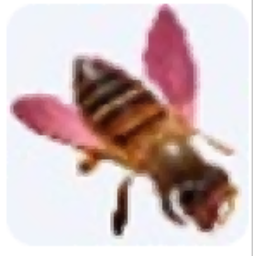
cad2jpg(CAD转JPG转换器) 8.01 MB
/简体中文 -

图片转cad软件 9.0 MB
/简体中文 -

Algolab Photo Vector 3.07 MB
/简体中文 -
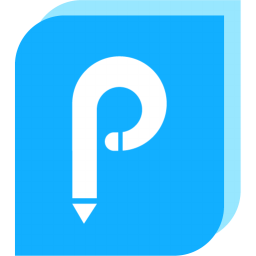
Online PDF Editor(PDF文件编辑与转换工具) 1.78 MB
/简体中文 -

Easy2Convert HDR to IMAGE(HDR格式图片转换器) 3.29 MB
/简体中文 -

STOIK Color By Number(照片转按数字绘制图案工具) 14.85 MB
/英文 -

Pano2VR (全景图像制作) 198.0 MB
/简体中文 -

gluttonyPNG(图片压缩工具) 1.2 MB
/简体中文 -

Free HEIC Converter(图像转换工具) 35.55 MB
/简体中文


 Graphics Converter Pro 2013 v3.10
Graphics Converter Pro 2013 v3.10  Advanced Batch Converter(图片格式转换器) v7.92 中文
Advanced Batch Converter(图片格式转换器) v7.92 中文  Ashampoo Photo Converter(阿香婆图片转换器) v2.0.0 中文
Ashampoo Photo Converter(阿香婆图片转换器) v2.0.0 中文